「wmpnetworksvc」とは何ですか?無効にする必要がありますか?
Windows Media Playerは、Microsoftが開発したデフォルトのメディアプレーヤーおよびメディアライブラリアプリケーションです。 このアプリケーションは、オーディオ、ビデオの再生、画像の表示に使用できます。 Windowsの最新バージョンにはWindows Media Player 12が含まれており、このバージョンは以前のオペレーティングシステムでは利用できません。
「WMPNetworkSVC」とは何ですか?
WMPNetworkSVCは、 Windows Media Playerに関連付けられているサービスの名前です 。 「 WMP 」はWindows Media Playerを、「 SVC 」はサービスを表します 。 このサービスにより、ユーザーはWindows Media Playerのライブラリをネットワークと共有できます 。 これは非常に便利なサービスであり、多くの人がネットワーク上でパーソナライズされたライブラリを共有するために使用しています。
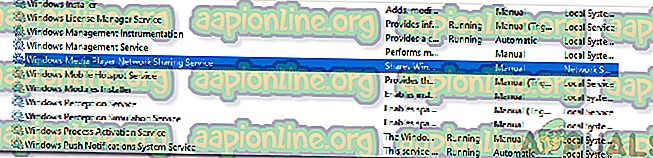
無効にする必要がありますか?
多くの利点に加えて、サービスはシステムのパフォーマンスにいくつかの悪影響を 及ぼし ます 。 特定のオーディオまたはビデオファイルを記述するネットワークパケットをネットワーク経由でブロードキャストします。 これは多くの人にとって便利ですが、一部の人はサービスに必要なリソースの使用に不満を感じるかもしれません。 場合によっては、このサービスは大量のネットワークと処理能力を使用して、ネットワーク上で巨大なライブラリをブロードキャストできます。
Media Serverを使用していて、コンピューター間でWMPライブラリを常に転送する必要がある場合は、サービスを有効にする必要があります。 ただし、この機能を必要としない、または使用しない場合、このサービスはコンピューターに悪影響を与えることなく簡単に無効にできます。 実際、利用可能なリソースの数が増え、コンピューターの速度が向上します。
無効にする方法は?
前述のように、WMPNetworkSVCはコンピューターに悪影響を与えることなく簡単に無効にできます。 このステップでは、サービスを無効にする最も簡単な方法をリストします。
- 「 Windows 」+「 R 」を押して、「 サービス 」と入力します 。 msc “。

- 下にスクロールして、「 Windows Media Playerネットワーク共有サービス 」オプションをダブルクリックします。

- 「 停止 」オプションをクリックし、「 スタートアップの 種類 」ドロップダウンをクリックします 。
- リストから「 手動 」を選択し、「 適用 」をクリックします。

- 「 OK 」をクリックして、変更を保存します。
- これで、手動で開始しない限り、コンピューターのサービスは無効になりました。






